タスク管理ツールTrelloのアカウントの作り方を説明します。
Trello(トレロ)は運営会社Atlassian(アトラシアン)のサービスであり、同社のアカウントを作成しないと使えません。
ここでは主にパソコンから登録する方法を説明します。
スマホアプリからもアカウント登録は可能です。最後に少しだけ説明しております。
目次
パソコン(ブラウザ)での作成手順
STEP
TrelloのWebサイトに移動
STEP
連携するアカウントを選択
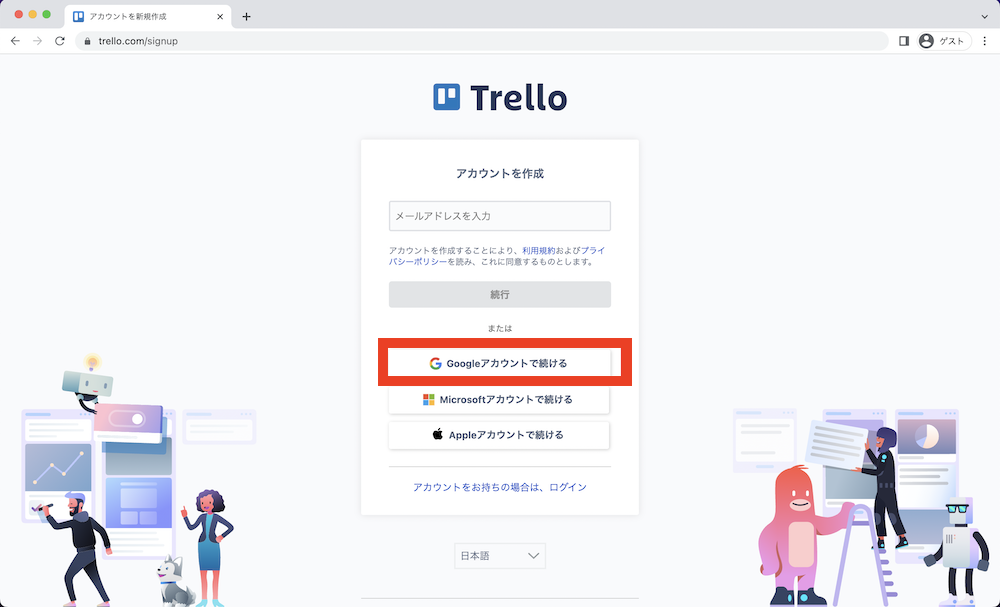
今回はGoogleアカウントを使って、登録の説明をします。
普段使いのアカウントでするには抵抗がある方は、「メールアドレスを入力」から続行をしてアカウントを新規で作成してください。
STEP
Googleにログイン
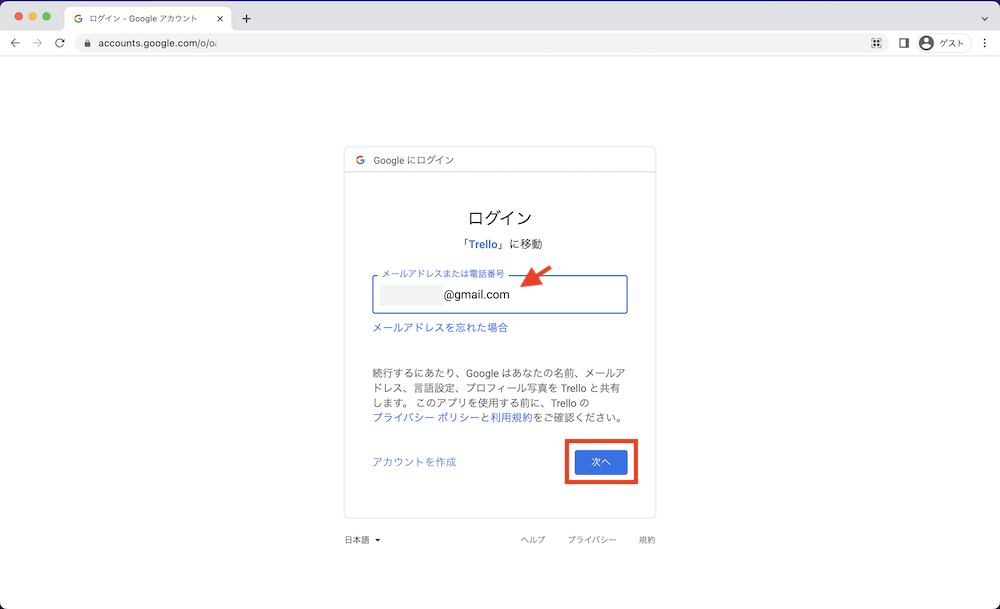
Googleアカウントのメールアドレスを入力して、次へをクリックします。
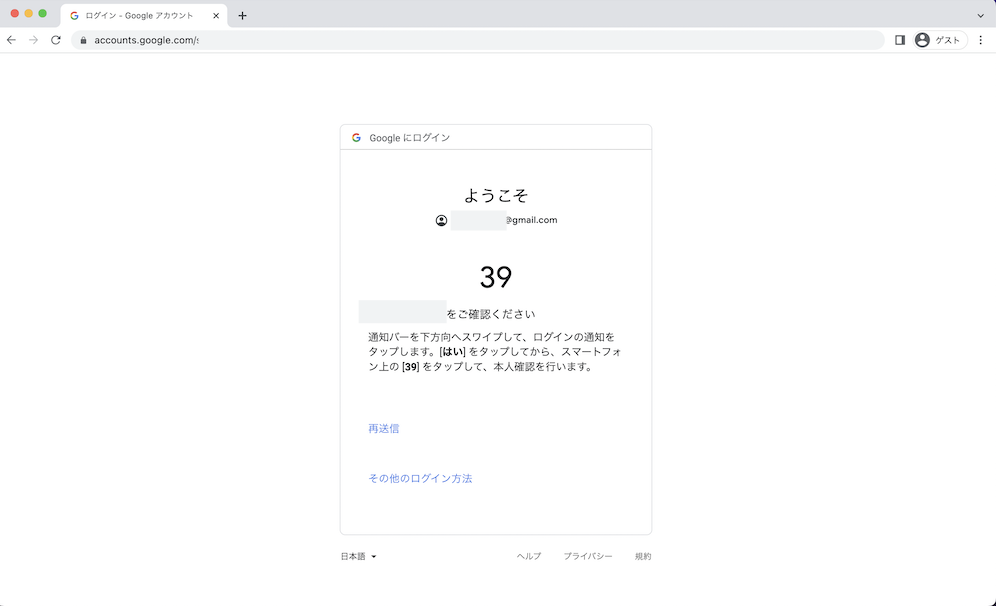
アカウントのログインを行なってください。
ご自身のGoogleアカウントのログイン設定によって画面は異なります。
STEP
連携するアカウントを選択
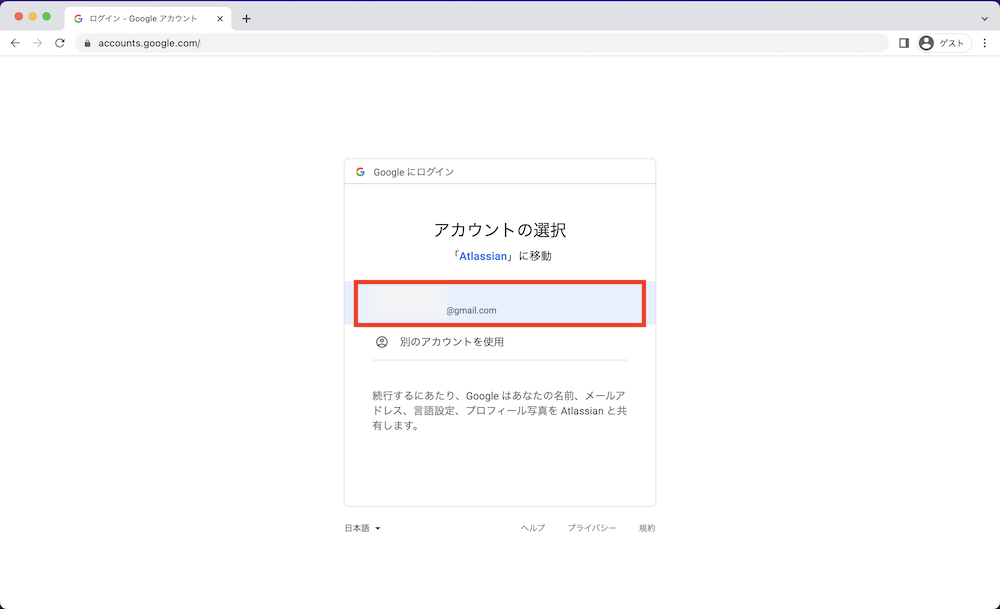
先ほどログインしたGoogleアカウントをクリックします。
STEP
アカウントを作成
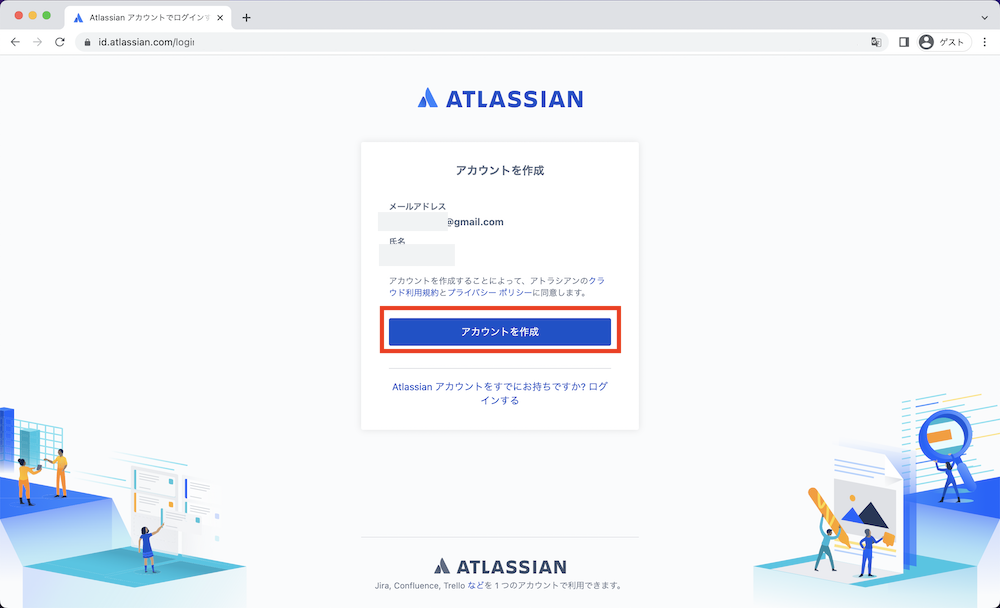
アカウントを作成をクリックします。
STEP
ワークスペースの作成(適当でよい)
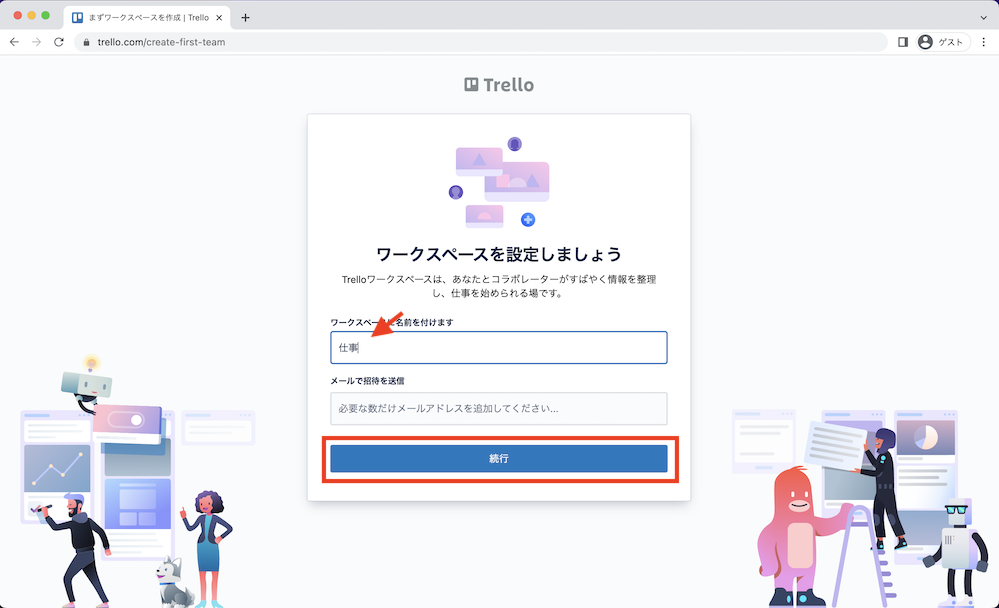
最初に使うワークスペース名を決めます。
後から変更できますので、適当で構いません。今回は「仕事」としました。
メールで招待を送信は空白のままで、続行をクリックします。
STEP
無料トライアルはスルー
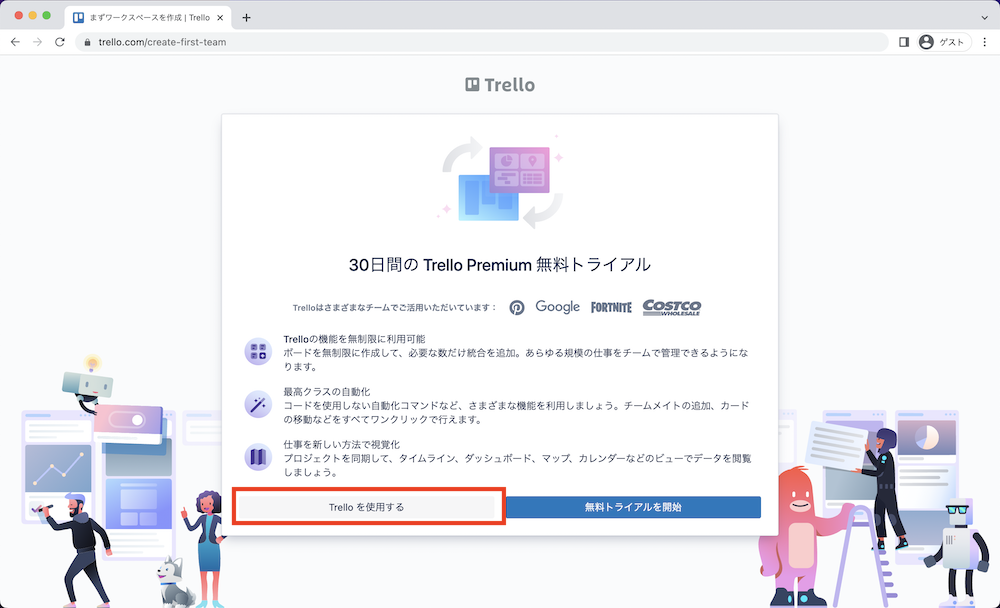
無料で使うので「Trelloを使用する」をクリックします。
STEP
完了
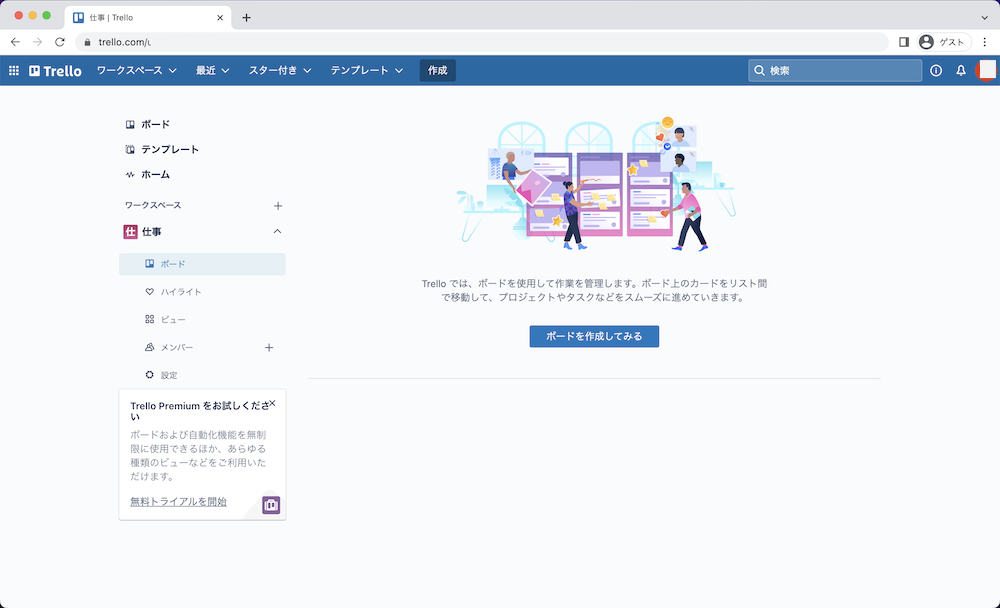
ワークスペースの画面が表示されて終了です。
スマホアプリでの作成手順
スマホアプリをインストールします。
インストール後はアプリを開いて、
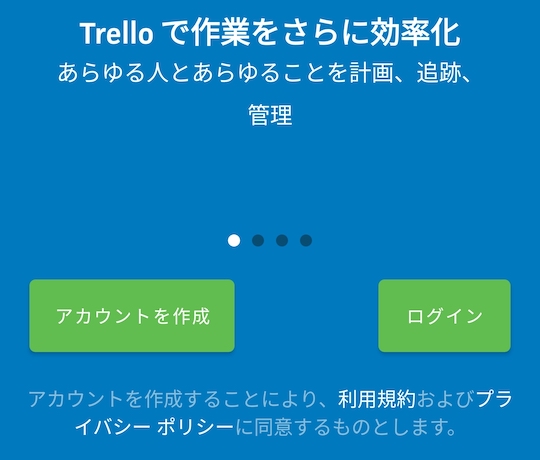
アカウントを作成をタップします。
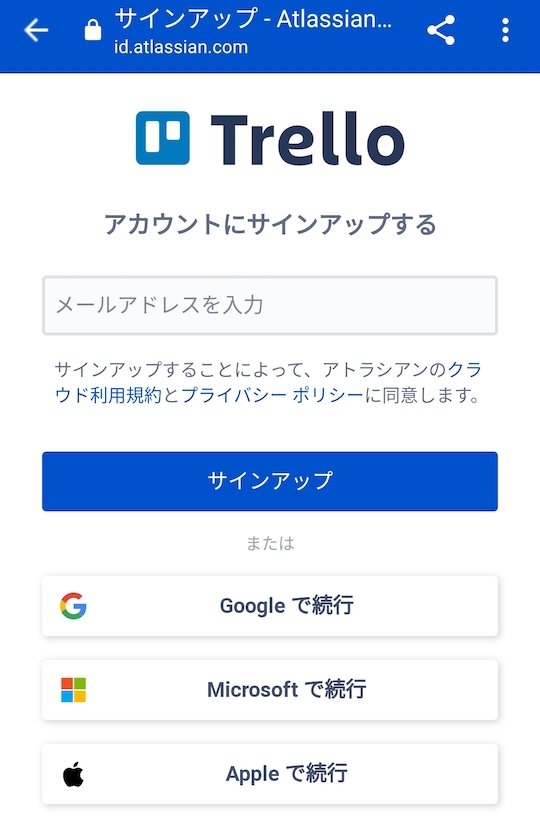
アカウント作成の画面が出るので、以降はパソコン(ブラウザ)の操作と同じです。
次の記事でその方法を解説しておりますので、ご確認ください。
次の記事

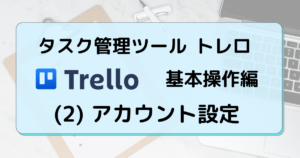
【初心者向け】Trelloの使い方|基本操作(2) アカウント設定
アカウント作成後に個人情報の公開設定は必ず行いましょう。 Google連携などを使ってアカウント作成した場合は、連携元の名前などが公開表示されています。 設定変更す…
【初心者向け】Trelloの使い方 リンク

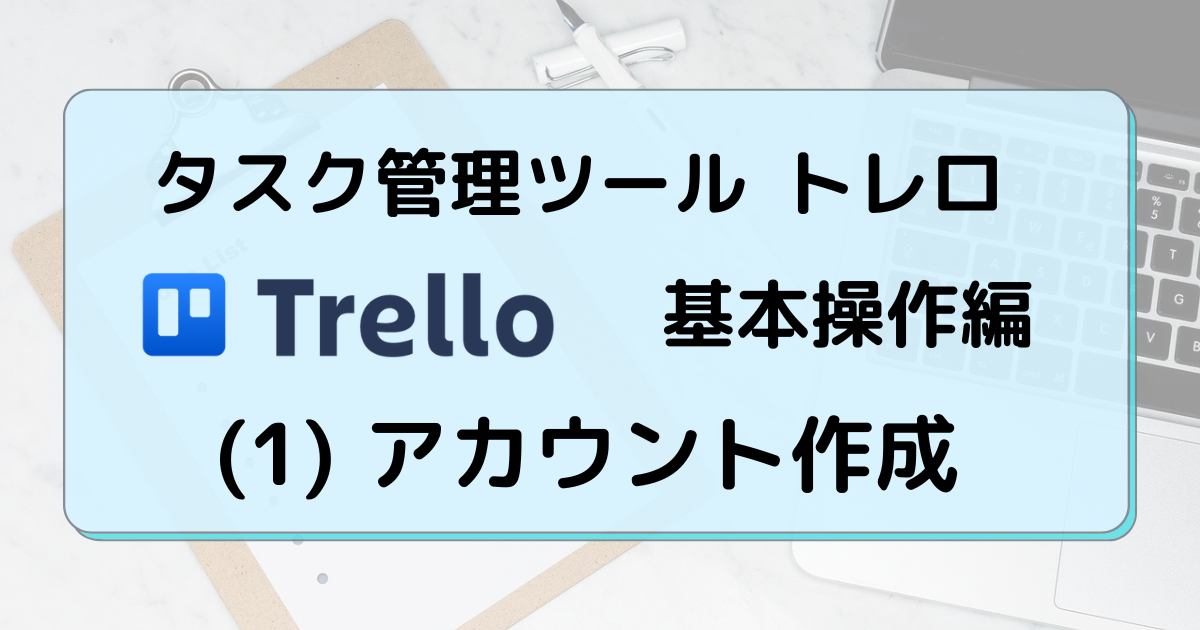
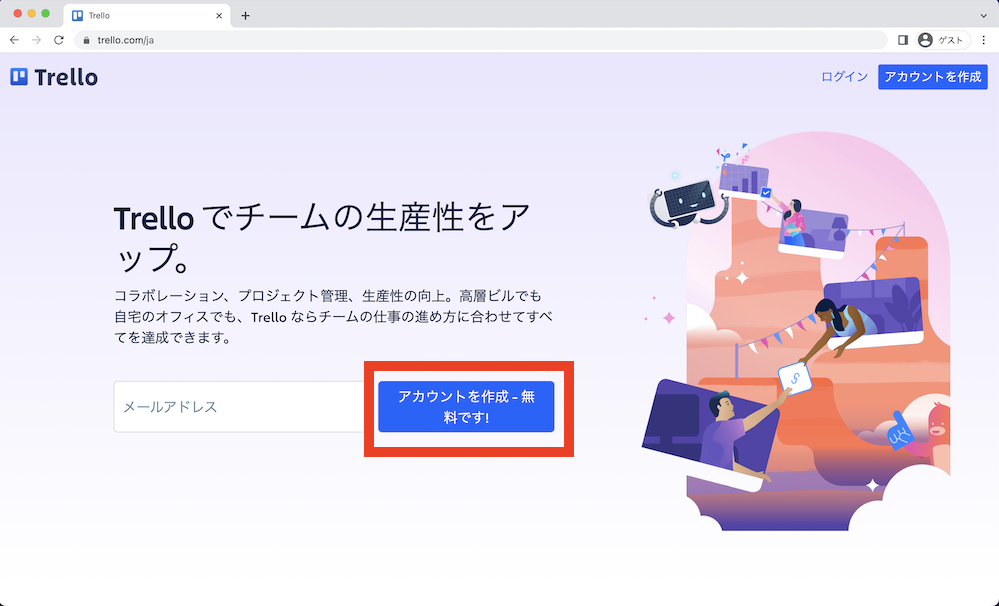


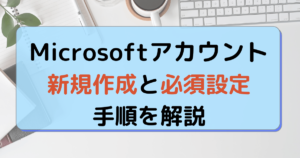
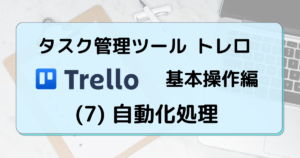
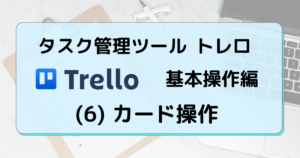
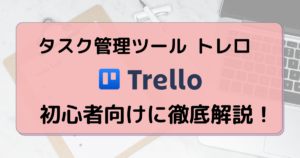
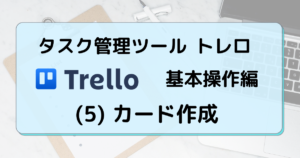
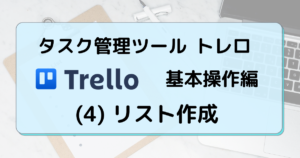
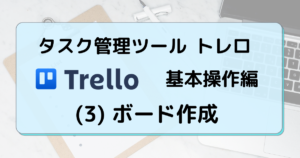
コメント